Вариант 1: Единый личный кабинет
Если вы пользовались книжным сервисом ЛитРес в браузере на ПК, отказаться от подписки, оформленной через Ростелеком, можно на сайте последнего, придерживаясь практически того же алгоритма, что и при подключении рассматриваемой услуги.
- Перейдите по указанной выше ссылке и авторизуйтесь в Личном кабинете, указав логин (номер телефона, адрес электронной почты или лицевой счет) и пароль, а затем нажав по кнопке «Войти».
- В блоке «Домашний интернет» кликните по элементу «Управлять услугой».
- Пролистайте страницу вниз и перейдите во вкладку «Ростелеком книги».
- В блоке со сведениями об активной подписке нажмите «Отключить»
- Подтвердите данное действие, воспользовавшись кнопкой «Продолжить» во всплывающем окне.
- Закройте окно с сообщением об успешном формировании заявки на отключение подписки ЛитРес. Наблюдать за ходом ее выполнения можно на странице «Мои заявки».
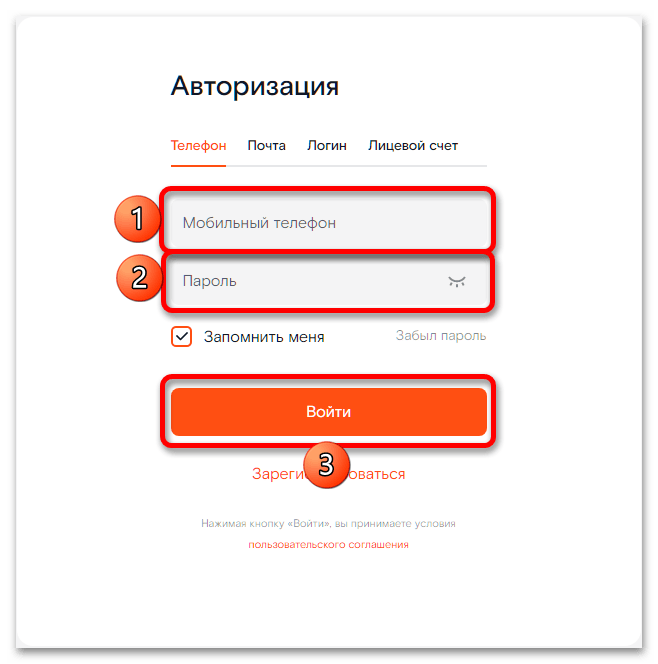
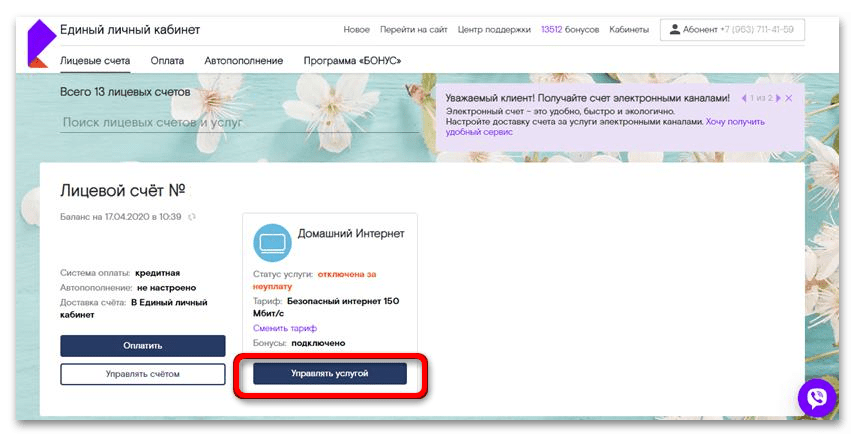
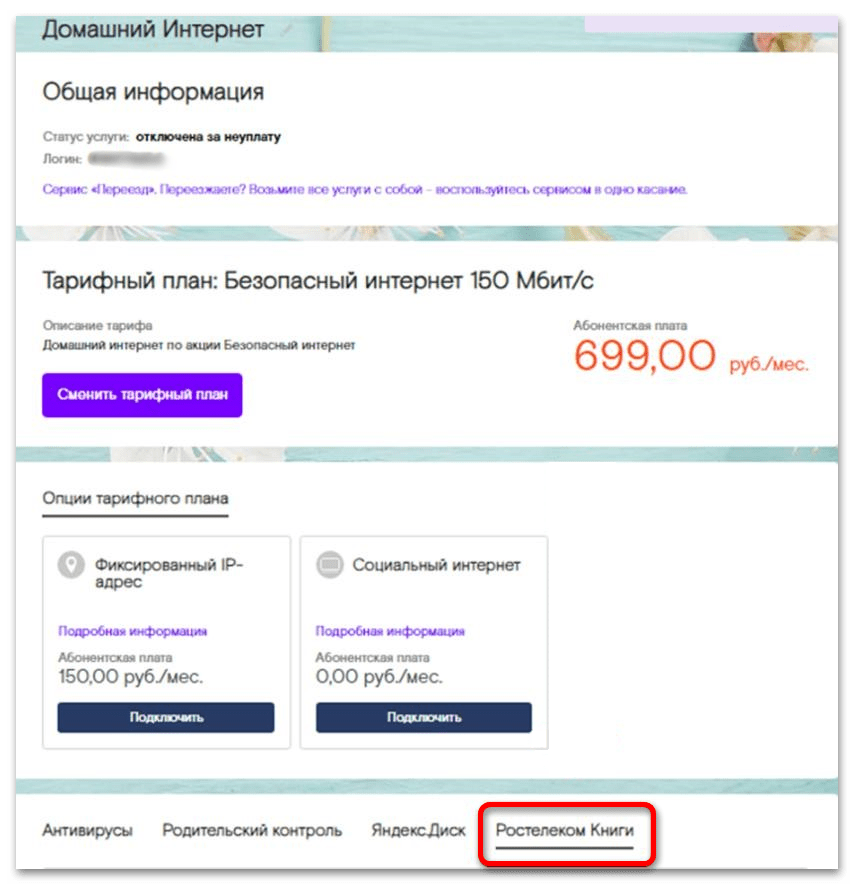
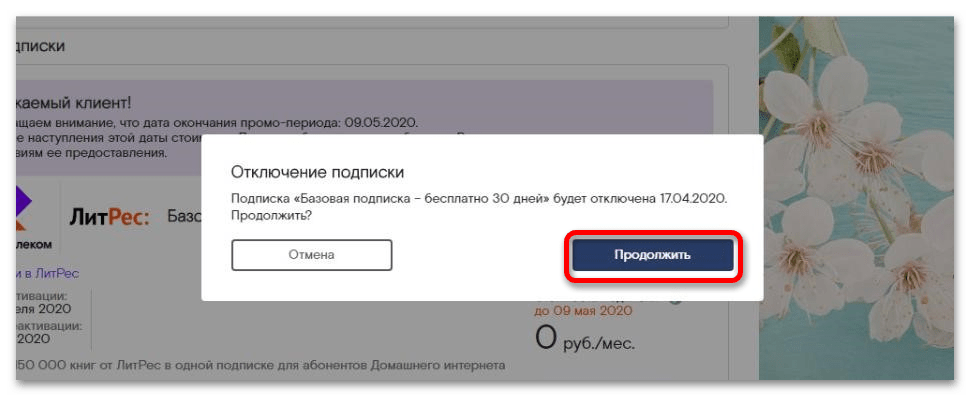
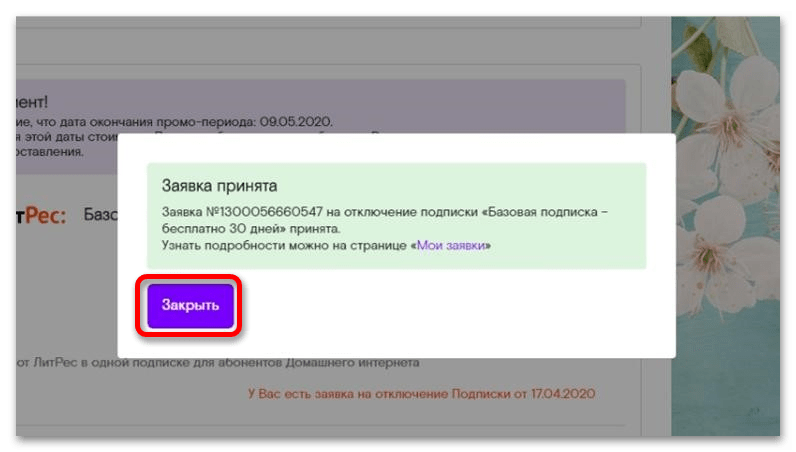
По необходимости вы также можете отвязать от личного кабинета аккаунт в книжном сервисе.
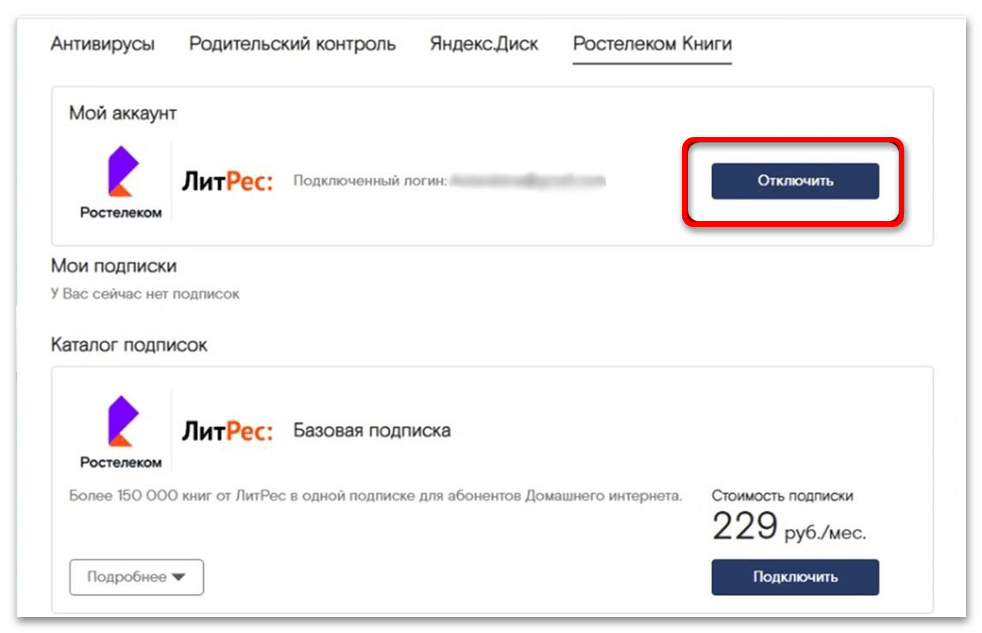
Читайте также: Как отменить подписку на ЛитРес
Вариант 2: Мобильный личный кабинет
Для отмены подписки на мобильных устройствах с iOS/iPadOS и Android через официальное приложение Ростелекома придерживайтесь следующего алгоритма:
- Запустите приложение, вызовите его меню и выберите вкладку «Мои услуги».
- Перейдите к разделу «Домашний интернет».
- Откройте подраздел «Подписки».
- Коснитесь пункта «Ростелеком Книги».
- Разверните блок со сведениями о подписке на ЛитРес.
- Нажмите «Отключить».
- Подтвердите данное действие во всплывающем окне, тапнув «Продолжить».

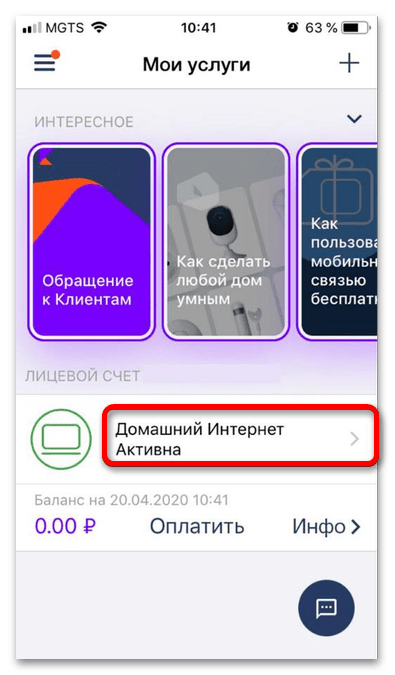
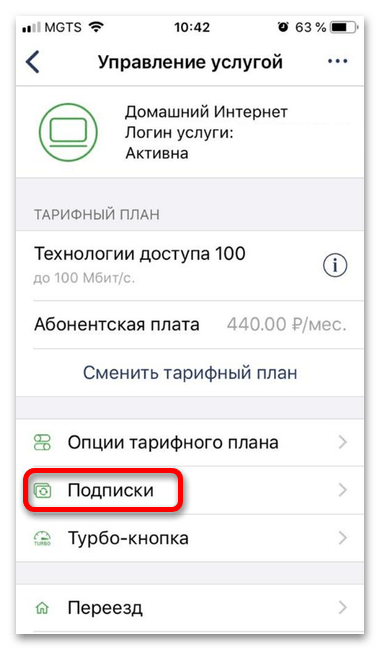
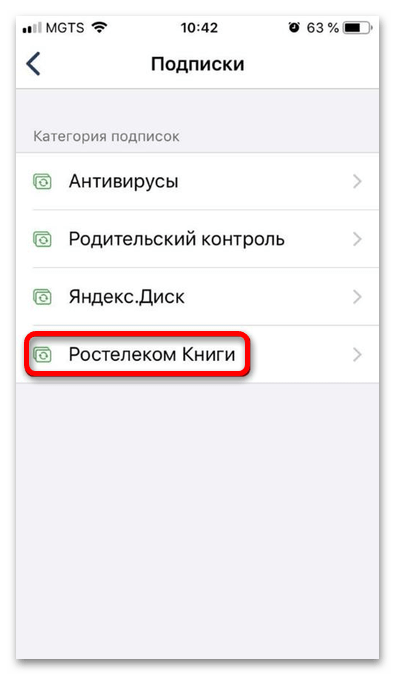
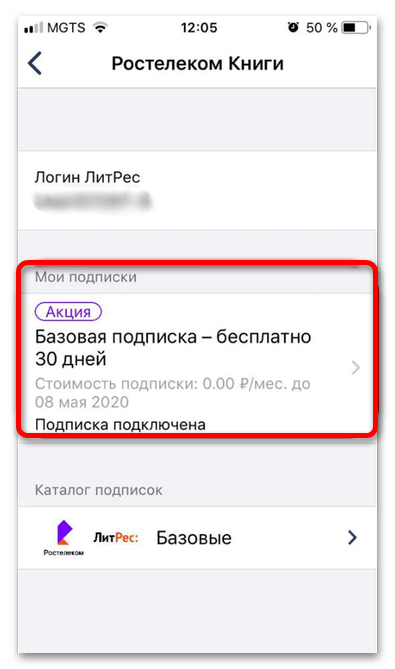
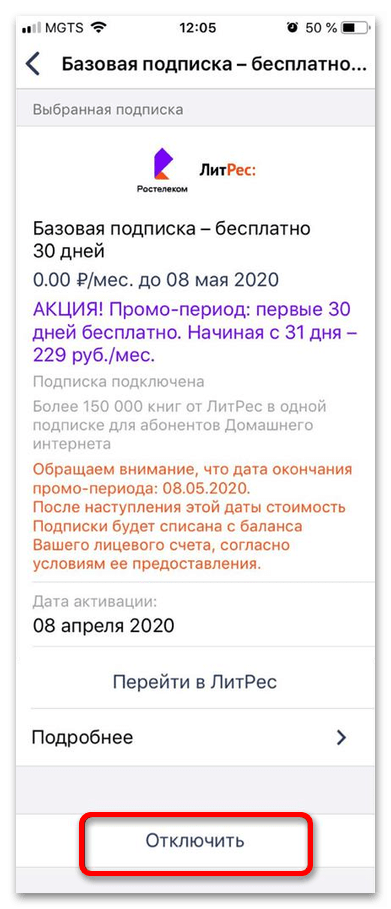
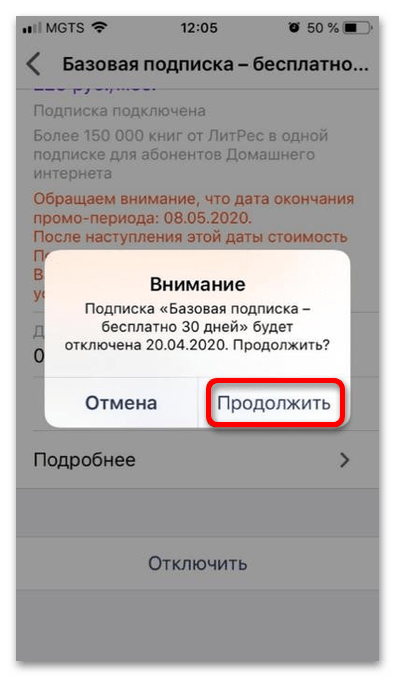
Как только завершится обработка заявки, подписка будет отменена. Вы сможете отключить от Личного кабинета Ростелеком аккаунт ЛитРес и, например, подключить другой, чтобы повторно воспользоваться временно бесплатным предложением.
Читайте также: Как бесплатно читать и скачивать книги на ЛитРес
 Наш Telegram каналТолько полезная информация
Наш Telegram каналТолько полезная информация
 Отключение рекламы в программе uTorrent
Отключение рекламы в программе uTorrent
 Обновление приложений Microsoft Office
Обновление приложений Microsoft Office
 Обновление Сервисов Google Play
Обновление Сервисов Google Play
 Устранение ошибки в работе Сервисов Google Play
Устранение ошибки в работе Сервисов Google Play
 Microsoft Outlook: создание новой папки
Microsoft Outlook: создание новой папки
 Как удалить устройство из Google Play
Как удалить устройство из Google Play
 Подключение к другому компьютеру через TeamViewer
Подключение к другому компьютеру через TeamViewer
 Определение и настройка проброса портов в VirtualBox
Определение и настройка проброса портов в VirtualBox
 Как установить DX11 в Windows
Как установить DX11 в Windows
 Регистрация в Origin
Регистрация в Origin
 Обновление антивируса ESET NOD32
Обновление антивируса ESET NOD32
 Решение проблем с обновлением NOD32
Решение проблем с обновлением NOD32
 Как пользоваться программой ArtMoney
Как пользоваться программой ArtMoney
 Программы-аналоги ArtMoney
Программы-аналоги ArtMoney
 Установка Ubuntu на VirtualBox
Установка Ubuntu на VirtualBox
 Руководство по использованию программы SHAREit
Руководство по использованию программы SHAREit
 Бесплатное обновление Kaspersky Anti-Virus
Бесплатное обновление Kaspersky Anti-Virus
 Отключение антивирусной программы Dr.Web
Отключение антивирусной программы Dr.Web
 Узнаем забытый Apple ID
Узнаем забытый Apple ID
 Torrent-клиент не скачивает файлы и пишет «подключение к пирам»
Torrent-клиент не скачивает файлы и пишет «подключение к пирам» lumpics.ru
lumpics.ru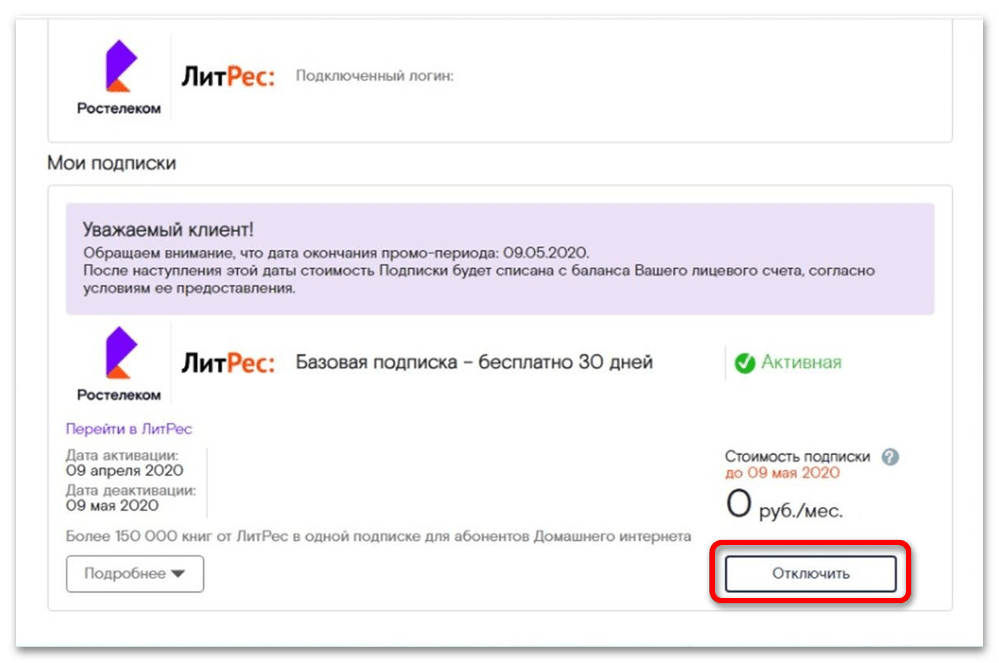





Что за хамство подключать платную услугу без разрешения! А отключить её целая проблема. Нарушение прав потребителя! Это такой порядок в Ростелекоме?!
Подключить подписку -подключили , а вот отключить никак не могу!!!!!
Мне подключили книги Ростелеком без моего согласия отключите
Здравствуйте. В статье рассказывается о том, как это сделать.
Подключили книги без моего согласия.Я не активировала и не заходила.Отключить не могу.Тогда буду отказываться от Ростелеком.
Подключили книги без моего согласия.Я не активировала и не заходила.Отключить не могу.Тогда буду отказываться от Ростелеком.